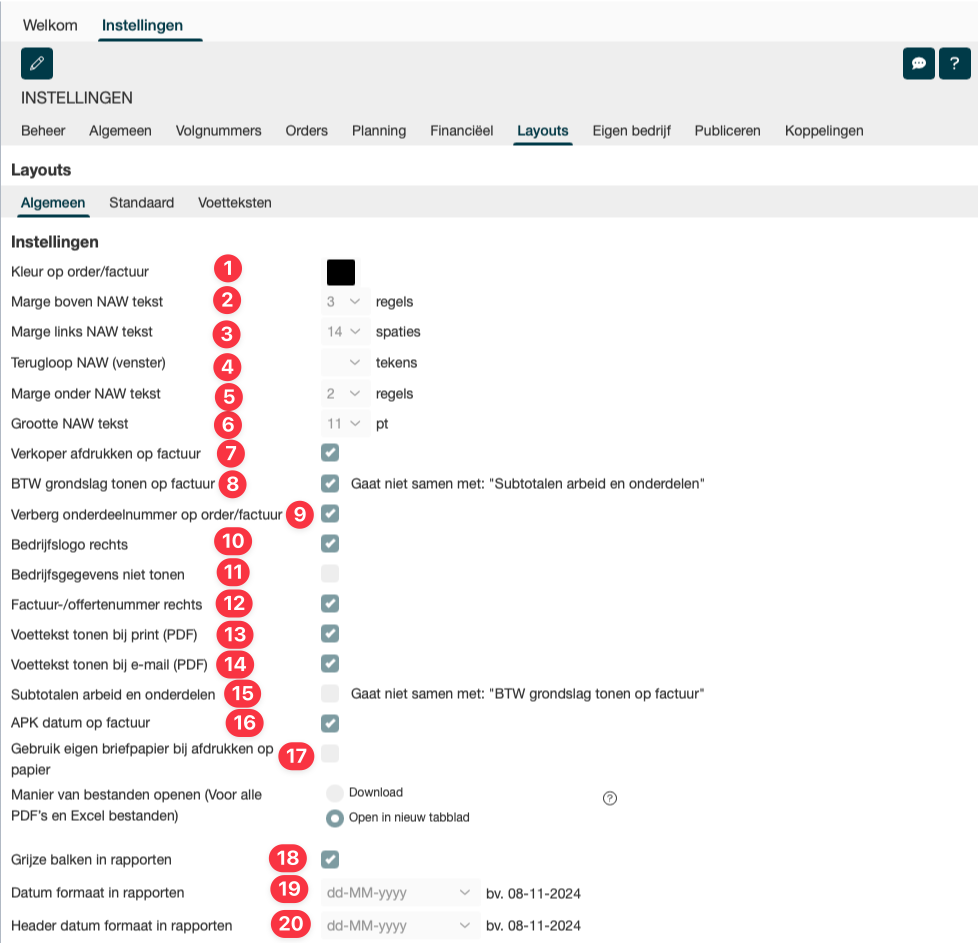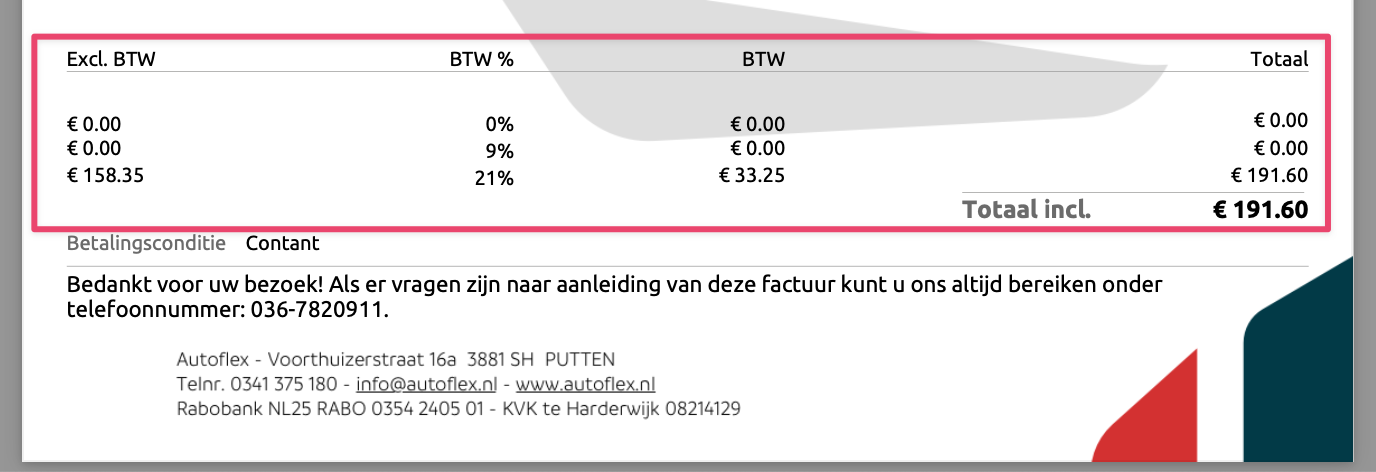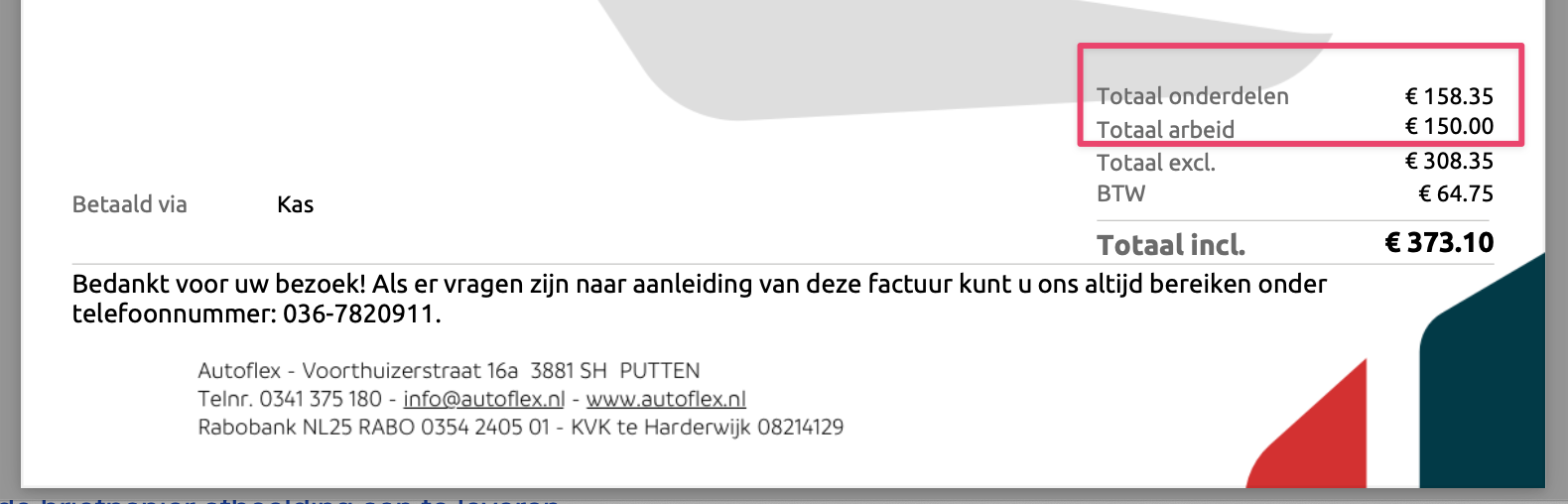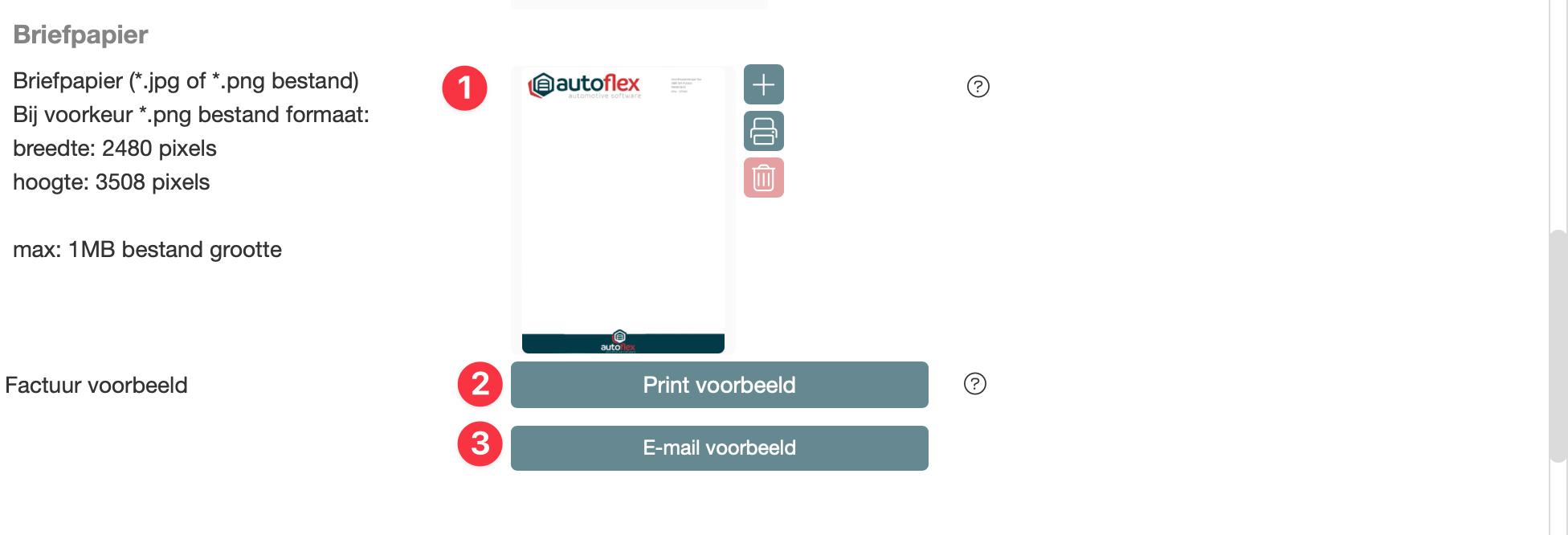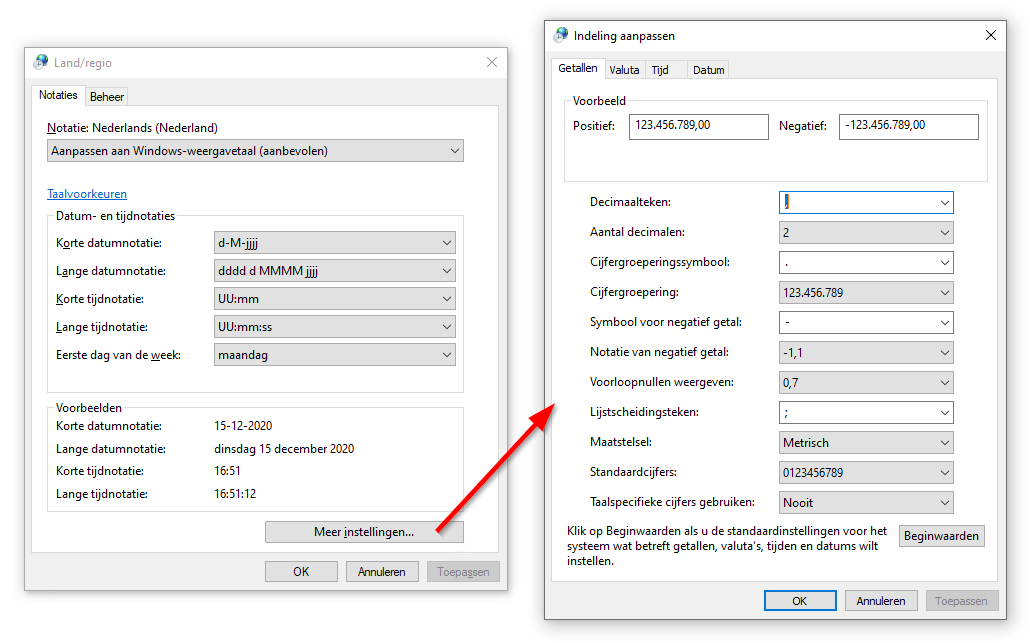Layouts - instellingen
Heb ik zelf invloed op mijn factuur lay-out? Waar verander ik de tekst onderop mijn offerte? Kan ik subtotalen en grondslag tonen op mijn Autoflex factuur?
Ja, er zijn een hoop layout punten waar jij invloed op hebt. Op het tabblad Layouts in de instellingen vind je alle velden en opties die jij kunt wijzigen. Hier bepaal je bijvoorbeeld welk briefpapier je gebruikt en of je voorbedrukt papier in de printer hebt liggen.
Via het onderliggende tabblad Standaard kun je de standaard brieven aanpassen en bij het tabblad voetteksten bepaal je met welke zinnen je de orderbevestiging, offerte of factuur afsluit.
Hieronder vindt je meer uitleg over de specifieke velden van Instellingen → Layouts.
Tabblad: Layouts - Algemeen
Sectie: Instellingen
Tabblad Algemeen - Instellingen | ||
|---|---|---|
Alle instellingen voor de layout | ||
Veldnaam | Functie | |
| kleurcode | |
Naam Adres Woonplaats (NAW) instellingen | ||
| aantal regels | |
| aantal spaties Voor venster-envelop met venster rechts, gebruik: 13 Voor venster-envelop met venster links, gebruik: 3 | |
| aantal tekens | |
| aantal regels | |
| tekst grootte in points | |
| checkbox Dit is alleen voor verkoop voertuig documenten | |
| checkbox Toon BTW-details, de grondslag op factuur, zie ook voorbeeld hieronder | |
9. Verberg onderdeelnummers op order/factuur | checkbox | |
| checkbox Standaard staat het logo links | |
| checkbox Dit is handig als deze gegevens al op het briefpapier staan | |
| checkbox Standaard staat het factuurnummer links | |
| checkbox Dit is handig wanneer de voettekst niet standaard op het briefpapier staat. dan wordt deze door autoflex toegevoegd bij het afdrukken van een factuur De IBAN, BTW en KVK nummers worden dan ook op het factuur getoond | |
| checkbox Dit is handig wanneer de voettekst niet standaard op het briefpapier staat. dan wordt deze door autoflex toegevoegd bij het versturen van een e-mail De IBAN, BTW en KVK nummers worden dan ook op het factuur getoond | |
| checkbox Toon subtotalen van arbeid en onderdelen onderaan op de order/factuur, zie ook voorbeeld hieronder | |
| checkbox Toon de APK-datum op de factuur | |
| checkbox Gebruik het digitale briefpapier niet, omdat er voorbedrukt briefpapier in de printer zit | |
| checkbox Toon grijze balken in het rapport | |
| keuzelijst van: dd-MM-yyy, d-M-yy of MM-dd-yyyy Na de keuze krijg je een voorbeeld te zien | |
| keuzelijst van dag, maand, jaar Na de keuze krijg je een voorbeeld te zien | |
BTW-grondslag |
|---|
|
Subtotalen arbeid en onderdelen |
|---|
|
Tabblad instellingen - briefpapier | ||
|---|---|---|
Alle instellingen voor de layout | ||
Veldnaam | Functie | |
| kleurcode foto uploaden Kies een PNG- of JPG-formaat digitaal bestand, na uploaden wordt een voorbeeld getoond zie ook: hoe de briefpapierafbeelding aan te leveren | |
| knop Toon in een nieuw browservenster een voorbeeld van de factuur zoals deze gemaakt wordt om te printen | |
| knop Toon in een nieuw browser venster een voorbeeld van de factuur zoals deze gemaakt wordt om digitaal te e-mailen | |
Tabblad: Layouts - Standaard
Layouts en inhoud voor PDF-documenten
Samenvoegvelden
Samenvoegvelden kunnen worden gebuikt voor dynamisch ingevulde gegevens.
Soort, keuzelijst van:
APK Herinnering
Bandenwisseling
Consignatie
Sleutel verklaring
Zie ook de uitleg over samenvoegvelden: Samenvoegvelden
Tabblad: Layouts - Voetteksten
Layouts en inhoud voor PDF-voetteksten
Samenvoegvelden
Samenvoegvelden kunnen worden gebuikt voor dynamisch ingevulde gegevens.
Tabblad keuze:
Offerte
Order
Factuur
Bieding
Showroomkaart
Verhuurovereenkomst
Checklist
Proefrit
Zie ook de uitleg over samenvoegvelden: A. Samenvoegvelden
FAQ
Welke mogelijkheden en eisen worden door Autoflex aan het briefpapier gesteld?
Autoflex maakt het mogelijk om briefpapier als achtergrond in te stellen voor te printen PDF-documenten dezelfde achtergrond wordt gebruikt voor de PDF-documenten die per e-mail verzonden worden.
Met de optie Gebruik eigen briefpapier bij afdrukken op papier wordt er bij het printen GEEN achtergrond gebruikt, dit is handig als je zelf voorbedrukt print papier hebt.
Algemene verkoop voorwaarden op factuur printen, 2e pagina of achterkant
Wil je de verkoopvoorwaarden of algemene voorwaarden met de klant meegeven? Dit kan op verschillende manieren:
Verwijs in de voettekst van de factuur naar de voorwaarden op de website
(Lees hier hoe je de voetteksten aanpast)Bestel voorbedrukt papier, zorg dat je de achterkant hebt bedrukt met deze voorwaarde.
In Autoflex kan je er niet voor kiezen om een 2e A4 met deze voorwaarden automatisch af te drukken of mee te mailen, dit is om een aantal redenen, de belangrijkste is dat jouw factuurmail door alle bijlage of grotere pdf bestand vaker als spam behandeld zal worden of niet afgeleverd kan worden.
Decimaal teken onjuist op de factuur? Staat er een punt in plaats van een komma?
Gebruik je een Windows computer dan wordt gekeken naar de regio-instellingen voor het decimaal teken bij het afdrukken van de factuurbedragen. Staat er een punt in plaats van een komma, gebruik dan de instellingen volgens onderstaand voorbeeld.
De instellingen vind je in het configuratiescherm en klik op "Land/regio".
Windows regio-instellingen |
|---|
Controleer de juiste instellingen van je regio |
Gerelateerde artikelen
Filter by label
There are no items with the selected labels at this time.